如何繞過 Face ID 和密碼 - 6 種行之有效的方法
面容 ID 讓 iPhone 無需密碼即可解鎖。然而,有時,如果人臉驗證失敗次數太多,面容 ID 可能會失效。這時,您需要輸入密碼。如果您忘記了密碼,該怎麼辦?
別擔心!這篇文章將介紹 如何繞過 Face ID 並以 5 種方式解密!
頁面內容:
第 1 部分:如何一鍵繞過 Face ID [編輯推薦]
當您的 Face ID 被停用並且您不幸忘記了 iPhone 密碼時,您可以使用第三方軟體來繞過 Face ID 和密碼。 Apeaksoft iOS解鎖器 忘記 iPhone 密碼時,它是繞過 Face ID 的首選。它適用於 Windows 和 Mac。

您可以按照以下步驟了解如何繞過 iPhone 上的 Face ID:
步驟二 下載並安裝此應用程式。將你的iPhone連接到電腦。
步驟二 選擇“擦除密碼”選項。點選 開始 按鈕。

步驟二 確認您的 iPhone 訊息,然後點擊 開始 按鈕繼續。

步驟二 下載韌體,輸入 0000,然後單擊 解鎖 按鈕。

第 2 部分:如何在鎖定畫面上繞過 Apple Face ID
繞過 iPhone 上 Face ID 辨識最直接、最常用的方法是使用鎖定畫面。然而,此功能僅在 iOS 15.2 及更高版本中可用。此外,操作完成後,您的 iPhone 將恢復為新 iPhone。如有需要,請提前備份重要資料檔。
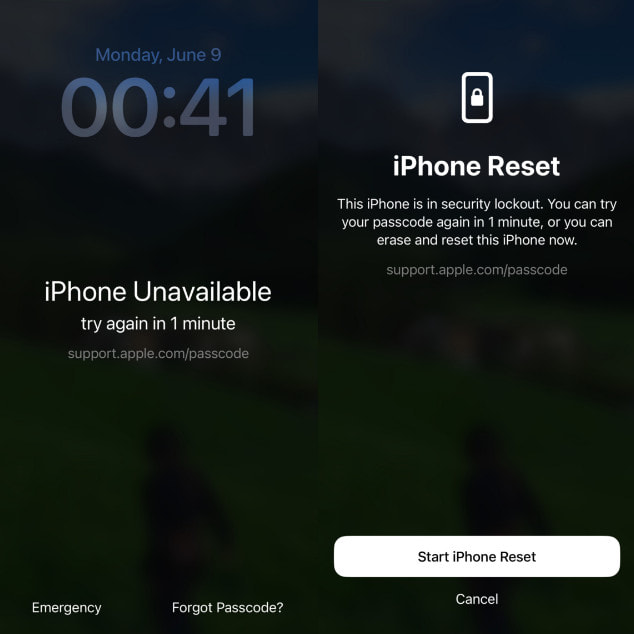
步驟二 訪問 iPhone 不可用 螢幕上不斷輸入錯誤的密碼。
步驟二 點擊 忘記密碼了嗎? 右下角的選項,然後選擇 啟動 iPhone 重置 選項。
步驟二 使用您的 Apple ID 密碼登入。然後,您可以輕點 擦除iPhone 清除 iPhone 的所有資料和設定。
第 3 部分:如何在 icloud.com 上繞過 iPhone 上的 Face ID
當你的 iPhone 被鎖定時,你也可以使用 iCloud 網站來清除面容 ID 和密碼。此方法會清除你 iPhone 上的所有內容,因此請確保你已 備份iPhone 過。
步驟二 前往 iCloud 官方網站。使用您的 Apple ID 和密碼登入。
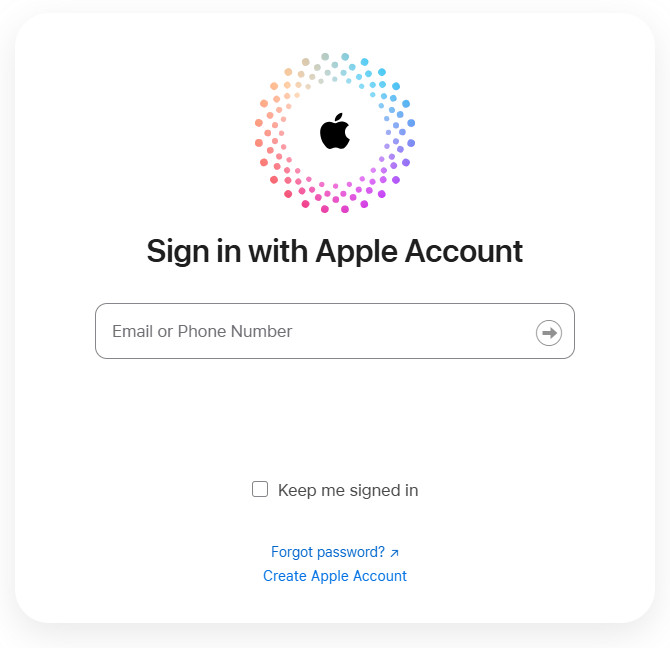
步驟二 在操作欄點擊 找到我的 選項。選擇目標設備,然後點選 擦除此設備.
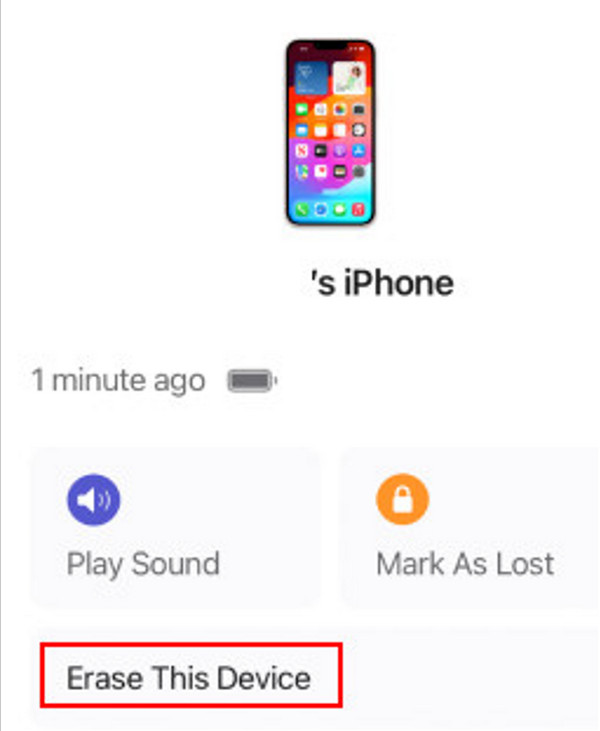
步驟二 再次確認即可成功繞過 iPhone 上的 Face ID。
第4部分:如何使用iTunes繞過Face ID和密碼
要在已停用的 iPhone 上繞過面容 ID,您也可以依靠 iTunes 將 iPhone 置於恢復模式,無需密碼即可解鎖。您還應該注意,它將清除 iPhone 上的所有 iOS 資料和設定。
步驟二 在電腦上啟動 iTunes。要繞過面容 ID 而無需密碼,你需要確保 iTunes 運行的是 Windows 10 或更高版本。
步驟二 把你的 iPhone 處於恢復模式 透過按下對應的按鈕。

步驟二 在操作欄點擊 恢復 彈出視窗中的按鈕。請依照螢幕上的指示繼續操作,即可繞過 iPhone 上的面容 ID。設定好新 iPhone 後,您可以從 iTunes 或 iCloud 備份還原 iPhone。
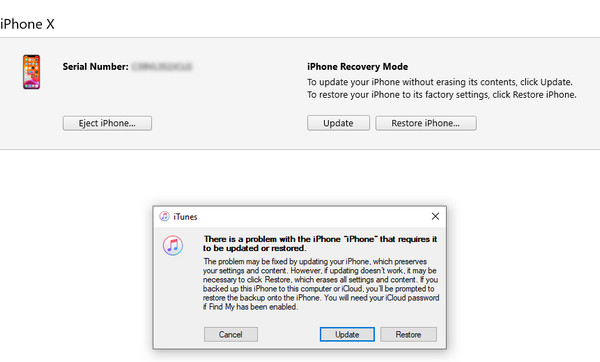
第 5 部分:如何使用「尋找我的」繞過人臉識別
與 icloud.com 類似,您也可以在其他 iOS 裝置上繞過 iPhone 上的面容 ID(如果有)。這比在網站上繞過面容 ID 更快捷,也更直接。同樣,您需要確保已鎖定的 iPhone 上已啟用「尋找我的」功能。
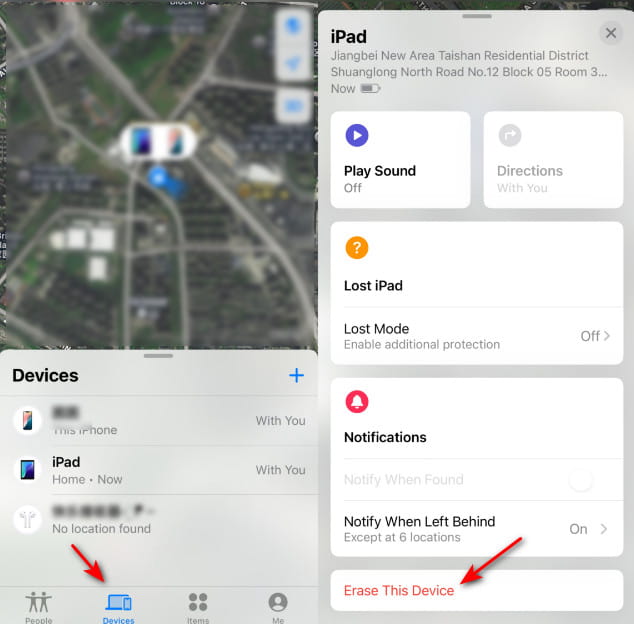
步驟二 發佈會 找到我的 在另一部 iPhone/iPad 上。
步驟二 確保你使用的 Apple ID 與鎖定的 iPhone 相同。點選 設備 底部的標籤。向下捲動並選擇 抹掉這個 iPhone 在下面的列表中。
步驟二 選擇 繼續 並輸入您的電話號碼和 Apple ID。
步驟二 每填寫完資料或做任何更動請務必點擊 抹去 完成。
結論
這篇文章已經表明 如何繞過 iPhone 上的 Face ID 5 種方法,其中我們最推薦 Apeaksoft iOS Unlocker。有了它,你還可以用它來 解鎖已禁用的iPhone.
相關文章
iCloud 啟動鎖定需要 iCloud 帳戶和密碼才能刪除。但是,也許您可以了解如何繞過啟動鎖定。
當您的裝置顯示您的 iPhone 已被其所有者鎖定時,請不要擔心。這並不意味著你的手機沒電了。使用正確的工具,您的設備就可以恢復。
舊款 iPhone 的鎖定畫面問題是否困擾著您?無論您的裝置是否處於活動狀態,本文都提供了解鎖它的簡單解決方案。
如果您忘記了限制密碼,該如何更改?快來探索忘記限制密碼怎麼辦的綜合方法吧!


